et软件双圆规功能怎么用
来源:网络收集 点击: 时间:2024-08-03【导读】:
在日常工作中,我们经常要用到et软件中的双圆规功能,今天小编就教大家怎么用双圆规功能。工具/原料moreet2008版方法/步骤1/7分步阅读 2/7
2/7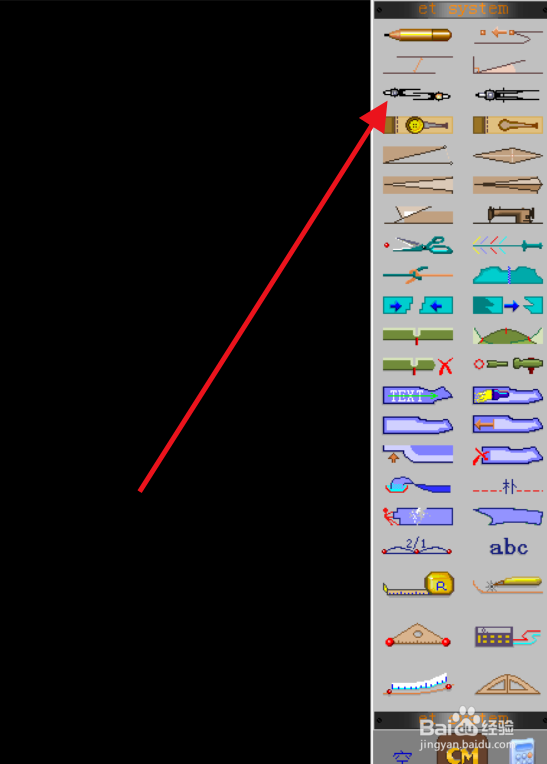 3/7
3/7 4/7
4/7 5/7
5/7 7/7
7/7
如图所示:我们要在箭头处的线段中画一个17cm,一个19cm的线。
 2/7
2/7点击右侧工具栏中的双圆规功能。
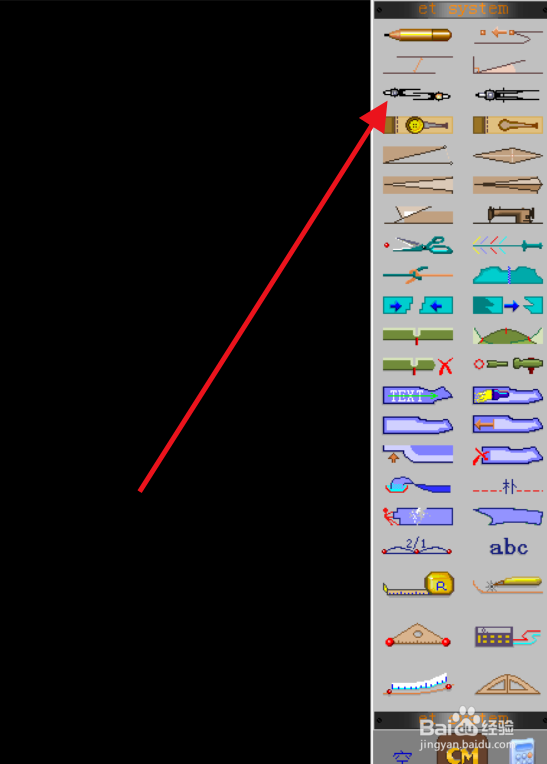 3/7
3/7然后在上方半径1处输入17,在半径2中输入19。
 4/7
4/7然后依次点击该线段的两个点。
 5/7
5/7第一个点的为17cm,第二个点的是19cm。
6/7然后松手,朝需要的反向点一下即可。
 7/7
7/7总结:
点击右侧工具栏中的双圆规功能。
然后在上方半径1处输入17,在半径2中输入19。
然后依次点击该线段的两个点。
然后松手,朝需要的反向点一下即可。
ET版权声明:
1、本文系转载,版权归原作者所有,旨在传递信息,不代表看本站的观点和立场。
2、本站仅提供信息发布平台,不承担相关法律责任。
3、若侵犯您的版权或隐私,请联系本站管理员删除。
4、文章链接:http://www.1haoku.cn/art_1056701.html
上一篇:如何在WPS表格图形内插入图片
下一篇:怎么把文本框放在页面中间
 订阅
订阅